advertisement
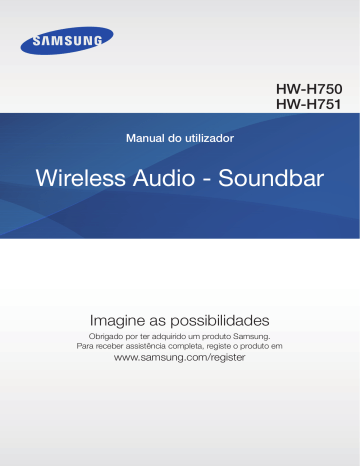
HW-H750
HW-H751
Manual do utilizador
Wireless Audio - Soundbar
Imagine as possibilidades
Obrigado por ter adquirido um produto Samsung.
Para receber assistência completa, registe o produto em
www.samsung.com/register
FUNCIONALIDADES
funcionAlidAdeS
TV SoundConnect
Ligação de Som do Televisor permite ouvir o áudio do televisor no Soundbar por ligação
Bluetooth e permite controlar o som.
HDMI
A HDMI transmite sinais de vídeo e áudio em simultâneo e proporciona uma imagem mais nítida. A unidade também está equipada com a função ARC, que permite ouvir som do televisor através do Soundbar, utilizando um cabo HDMI. Esta função apenas fica disponível se ligar a unidade a um televisor compatível com ARC.
Expansão de Som Surround
A função de Expansão de Som Surround adiciona profundidade e amplitude à experiência de audição. A Expansão de Som Surround é fornecida pela Sonic Emotion.
Subwoofer semfios
O módulo sem fios Samsung suprime a necessidade de cabos entre a unidade principal e o subwoofer. O subwoofer liga a um módulo compacto sem fios que comunica com a unidade principal.
Modo de som especial
Pode seleccionar modos de som diferentes, CINEMA / SPORTS / VOICE / MUSIC /
STANDARD (Som Original), conforme o tipo de conteúdo que pretende reproduzir.
Controlo remoto multi-funções
Pode utilizar o controlo remoto fornecido para controlar várias operações premindo apenas um botão.
Suporte de Anfitrião USB
Pode ligar e reproduzir ficheiros de música a partir de dispositivos de armazenamento USB externos, tais como leitores de MP3, memória flash USB, etc., utilizando a função USB
HOST do Soundbar.
Função Bluetooth
Pode ligar um dispositivo Bluetooth a Soundbar e ouvir música com som estéreo de alta qualidade, sem fios!
NFC
Ligue o seu dispositivo compatível com NFC por Bluetooth ao Soundbar utilizando este procedimento simples de configuração e pode reproduzir música no dispositivo com o
Soundbar. É apenas suportado nos modelos de alguns países.
Multiroom Link
Quando o Soundbar está ligado a um dispositivo inteligente com a aplicação Multiroom
Link, pode ligar vários dispositivos Multiroom da Samsung em conjunto sem fios.
2 3
2
FUNCIONALIDADES
LICENçAS
Fabricado sob licença da Dolby Laboratories. Dolby e o símbolo de duplo-D são marcas comerciais da Dolby Laboratories.
Para patentes DTS, consulte http://patents.dts.com. Fabricado ao abrigo da licença da
DTS Licensing Limited. DTS, o símbolo, & DTS e o respectivo símbolo em conjunto são marcas comerciais registadas e DTS 2.0 Channel é uma marca comercial da DTS, Inc.
© DTS, Inc. Todos os direitos reservados.
Os termos HDMI e HDMI High-Definition Multimedia Interface e o logótipo HDMI são marcas comerciais ou marcas comerciais registadas da HDMI Licensing LLC nos Estados
Unidos e/ou noutros países.
Aviso de Licença de Open Source
Para obter mais informações sobre as licenças Open Source utilizadas neste produto, visite o site: http://opensource.samsung.com
Para enviar pedidos e perguntas sobre software open source, contacte a Samsung por e-mail ([email protected]).
+
Copyright
©2014 Samsung Electronics Co.,Ltd.
Todos os direitos reservados. Não é permitido reproduzir ou copiar partes ou a totalidade deste manual do utilizador sem autorização prévia, por escrito, da Samsung Electronics
Co., Ltd.
3
INFORMAçÕES DE SEGURANçA
informAçõeS de SegurAnçA
PRECAUçÕES
68.6 mm
99.1mm
99.1mm
99.1mm
Certifique-se de que a fonte de alimentação de CA em sua casa está em conformidade com o indicado no autocolante de identificação, situado na parte de trás do produto.
Instale o produto na horizontal, sobre uma base adequada (móvel), com espaço suficiente para permitir a ventilação 7~10 cm. Certifique-se de que os orifícios de ventilação não estão tapados. Não coloque a unidade sobre amplificadores ou sobre outro tipo de equipamento que possa aquecer. Esta unidade foi concebida para uma utilização contínua.
Para desligar completamente a unidade, desligue a ficha CA da tomada de parede.
Desligue a unidade quando não tencionar utilizá-la durante muito tempo.
Durante trovoadas, desligue a ficha de corrente da rede eléctrica. Os picos de tensão durante uma trovoada podem danificar a unidade.
Não exponha a unidade à luz solar directa nem a outras fontes de calor. A unidade poderá sobreaquecer e ficar danificada.
4 5
4
INFORMAçÕES DE SEGURANçA
Proteja o produto da humidade (por exemplo, vasos) e de calor (por exemplo, uma lareira) ou de equipamento que crie campos magnéticos ou eléctricos fortes.
Desligue o cabo de alimentação da tomada eléctrica se a unidade não funcionar correctamente. O produto não se destina a utilização industrial. Utilize este produto apenas para fins pessoais. Pode ocorrer condensação se o produto ou o disco tiverem sido arm zenados em temperaturas baixas. Se transportar a unidade no Inverno, aguarde aproximadamente 2 horas para que a unidade fique à temper tura ambiente, antes de utilizar.
As pilhas utilizadas neste produto contêm químicos nocivos para o ambiente.
Não deite as pilhas no lixo doméstico. Não elimine as pilhas através de fogo. Não provoque curto-circuito, não desmonte nem sobreaqueça as pilhas. Pode provocar uma explosão, se substituir as pilhas incorrectamente. Substitua-as apenas pelo mesmo tipo de pilhas ou por um tipo equivalente.
5
CONTEÚDOS
conteúdoS
2 FUNCIONALIDADES
3 licenças
4 INFORMAçÕES DE
SEGURANçA
4 Precauções
7 ANTES DE UTILIzAR
7 Antes de ler o manual do utilizador
8 DESCRIçÕES
8 Painel frontal/inferior
9 Painel posterior
10 CONTROLO REMOTO
10 Botões e funções do controlo remoto
13 LIGAçÕES
13 ligar o subwoofer sem fios
14 colocar o núcleo de ferrite toroidal no cabo de alimentação do
Soundbar
15 ligar um dispositivo externo utilizando o cabo Hdmi
16 ligar um dispositivo externo utilizando um cabo de Óptico
(digital) ou um cabo Áudio
(analógico)
17 ligação a AuX in
17 colocar o gancho do cabo
18 FUNçÕES
18 mode d’entrée
19 Arc (Hdmi out)
20 ligar com a função Bluetooth
23 ligar com a função nfc
25 ligar com a função tV
Soundconnect
27 uSB
28 utilizar a função network Standby on
28 utilizar a função Auto PoWer linK
29 Actualização de software
31 MULTIROOM LINk
31 instalar a aplicação Samsung multiroom
32 desligar a ligação da função a partir da aplicação
33 ligação sem router sem fios (não incluído)
36 Adicionar um Soundbar
37 ligação com um HuB (não incluído)
40 Adicionar um HuB
40 Alterar a localização do Soundbar
41 utilizar a aplicação Samsung multiroom
54 reproduzir conteúdo multimédia guardado num Pc
57 utilizar o menu de definições multiroom
6
64 RESOLUçãO DE
PROBLEMAS
7
6
ANTES DE UTILIzAR
AnteS de utilizAr
ANTES DE LER O MANUAL DO UTILIzADOR
Antes de proceder à leitura deste manual, tenha em atenção os seguintes termos.
+
Ícones utilizados no manual
Ícone Termo
Cuidado
Nota
Definição
Indica uma situação em que uma função não pode ser utilizada ou em que as definições possam ter sido canceladas.
Refere-se a sugestões ou instruções na página, que ajudam na utilização de cada função.
+
Instruções de segurança e resolução de problemas
1) Antes de utilizar este produto, certifique-se de que está familiarizado com as instruções de segurança.
2) Se surgir um problema, consulte a secção de Resolução de problemas.
(Consulte a página 64)
● As imagens e ilustrações neste Manual do Utilizador são fornecidas apenas para referência, podendo ser diferentes do produto real.
● Poderá ser cobrada uma taxa administrativa se
(a) for enviado um técnico a casa do cliente, a pedido do cliente, e não existir qualquer avaria no produto (ou seja, o utilizador não consultou devidamente o manual do utilizador).
(b) levar a unidade a um centro de reparação e não existir qualquer avaria no produto
(ou seja, o utilizador não consultou devidamente o manual do utilizador).
● O valor dessa taxa administrativa ser-lhe-á comunicado antes de ser realizada qualquer reparação ou visita ao domicílio.
7
DESCRIçÕES
deScriçõeS
PAINEL FRONTAL/INFERIOR
AUX IN
Ligue à saída analógica de um dispositivo externo.
(USB Port)
Pode ligar dispositivos USB, tais como leitores MP3, para reproduzir ficheiros nos dispositivos.
Botão (Função)
Selecciona a entrada D.IN, AUX, HDMI, BT, TV, USB.
● Enquanto a unidade está ligada, premir o botão
( ) durante mais de 3 segundos configura o botão para funcionar como o botão MUTE. Para cancelar a configuração do botão MUTE, prima novamente o botão ( ) durante mais de
3 segundos.
VÁLV ULAS
AMPLIFICADORAS
0.5A
5V
Visor
Apresenta o modo actual.
● Se não for premidaqualquerteclaoubotão no produtoou no controloremotodurante 15 segundos, o visor irádesligarse automaticamente.
● O ecrã não irá desligar automaticamente nos modos de reprodução BT READY,
TV READY e USB.
Volume +/-
Controlo o nível do volume.
O nível numérico de volume
é apresentado no ecrã do painel anterior.
Botão (ligar)
Liga ou desliga o produto.
● Sempre que liga esta unidade, terá de aguardar 10 a 12 segundos até que seja possível reproduzir som.
● Não aproxime telefones celulares ou móveis das válvulas amplificadoras, nem coloque outros dispositivos electrónicos sobre o produto. Os sinais destes dispositivos podem causar interferências ou distorção no áudio.
● Não permita que crianças toquem na superfície do produto durante o funcionamento do mesmo. O produto aquece.
● Abra a TAMPA USB para utilizar a porta USB ou AUX.
8 9
8
DESCRIçÕES
PAINEL POSTERIOR
Botão WPS/Wi-Fi SETUP
Prima este botão para ligar o seu
Soundbar à sua rede utilizando
WPS ou a configuração Wi-Fi.
Botão SPk ADD
Prima o botão para ligar o Soundbar ao HUB.
(não fornecido)
DC 24V (Entrada de alimentação)
Ligue o transformador de CA à fonte de alimentação e, em seguida, ligue a ficha do transformador de CA a uma tomada de parede.
HDMI IN
Permite a entrada de sinais de
áudio e de vídeo digital em simultâneo utilizando um cabo
HDMI. Utilize quando ligar um dispositivo externo suportado.
OPTICAL IN
Liga à saída digital (óptica) de um dispositivo externo.
LAN
Permite estabelecer a ligação à rede através de um cabo de rede.
HDMI OUT (TV)
A saída de sinais de áudio e de vídeo digital em simultâneo utilizando um cabo HDMI.
● Ao desligar o cabo de alimentação do transformador de CA da tomada de parede, segure a ficha. Não puxe o cabo.
● Não ligue esta unidade ou outros componentes a uma tomada CA até que todas as ligações entre componentes estejam concluídas.
9
CONTROLO REMOTO
controlo remoto
BOTÕES E FUNçÕES DO CONTROLO REMOTO
SOURCE
Prima para seleccionar uma origem ligada ao Soundbar.
MUTE
Pode reduzir o volume para 0 premindo um botão. Prima novamente para repor o som ao último nível de volume utilizado.
REPEAT
Pode definir a função REPEAT durante a reprodução de música localizada numa unidade USB.
REPEAT OFF : Cancela a reprodução repetitiva.
REPEAT FILE : Reproduz uma faixa repetidamente.
REPEAT ALL : Reproduz repetidamente todas as faixas.
REPEAT RANDOM : Reproduz as faixas em ordem aleatória.
(É possível que uma faixa que já tenha sido reproduzida seja reproduzida novamente.)
Avançar
Se o dispositivo que está a reproduzir incluir dois ou mais ficheiros e premir o botão ] o ficheiro seguinte é seleccionado.
AUDIO SYNC
Se o Soundbar estiver ligado a um televisor digital e o vídeo parecer dessincronizado do áudio, prima os botões de AUDIO
SYNC para sincronizar o áudio com o vídeo. Utilize os botões
[ , ] para definir o atraso de áudio entre 0 ms e 300 ms.
No modo USB ou no modo TV e BT, a função Audio Sync (Sinc.
Áudio) poderá não funcionar.
Também pode activar a função Wi-Fi SETUP premindo sem sotar o botão AUDIO SYNC no controlo remoto, durante mais de 7 segundos.
DIMMER/Anynet+
DIMMER : Prima o botão DIMMER/Anynet+ para controlar a luminosidade das válvulas do amplificador. DIMMER não funciona durante 30 segundos após ligar o produto pela primeira vez.
Anynet+ : Prima sem soltar o botão DIMMER/Anynet+ durante mais de 5 segundos para ligar ou desligar a função Anynet+ e
AUTO POWER LINK A função Anynet+ permite controlar o
Soundbar com o controlo remoto de um televisor Samsung compatível com Anynet+. O Soundbar tem de estar ligado ao televisor por cabo HDMI. Consulte a página 28 para obter mais informações sobre o AUTO POWER LINK.
TREBLE BASS
Prima para seleccionar Nível de Agudos ou Baixo. Em seguida, utilize o botão [ , ] para ajustar o Nível de Agudos ou de Baixos de -3 a +3.
10 11
10
POWER
Liga ou desliga o produto.
VOLUME
Ajusta o nível de volume da unidade.
Retroceder
Se existir mais de um ficheiro no dispositivo que está a reproduzir e premir o botão [ , o ficheiro anterior é seleccionado.
Reproduzir/Pausa
Prima o botão +# para colocar temporariamente em pausa a reprodução do ficheiro. Prima o botão +# novamente para reproduzir o ficheiro seleccionado.
SOUND EFFECT
Prima para seleccionar um modo de efeito de som.
Seleccione o modo STANDARD se pretender desfrutar do som original. Ao seleccionar um modo de efeito de som (excepto
STANDARD), a função Surround Sound Expansion será automaticamente desactivada.
WOOFER
Pode controlar o volume do woofer.
Prima o botão [ , ] para aumentar ou reduzir o volume do subwoofer. Pode defini-lo de SW -6 até SW +6.
Também pode activar a função SPk ADD premindo sem sotar o botão WOOFER no controlo remoto, durante mais de 5 segundos.
Surr.Sound (Expansão de Som Surround)
Prima o botão Surr.Sound
no controlo remoto para aumentar a intensidade e a amplitude do som.
Quando selecciona SURROUND SOUND AUTO : Se a origem de som tiver mais de 2 canais o modo SURROUND SOUND ON liga-se automaticamente. Se a origem de som tiver 2 canais
(estéreo) ou menos, o modo SURROUND SOUND OFF
é seleccionado automaticamente.
Também pode activar a função WPS premindo sem soltar o botão
Surr.Sound
no controlo remoto, durante mais de 5 segundos.
● Soundbar é um nome de marca propriedade da Samsung.
● Opere o televisor utilizando o controlo remoto do televisor.
11
CONTROLO REMOTO
CONTROLO REMOTO
+
Colocar pilhas no controlo remoto
1. Utilize uma moeda de tamanho adequado para rodar a tampa da pilha do controlo remoto para a esquerda para a retirar, tal como mostrado na figura acima.
2. Insira uma pilha de lítio de 3V. Mantenha o pólo positive (+) virado para cima quando introduzir a bateria Volte a coloque a tampa da pilha e alinhe as marcas ' ' lado a lado, conforme mostrado na figura acima.
3. Utilize uma moeda de tamanho adequado para rodar a tampa da pilha do controlo remoto para a direita até prender, para fechar.
12 13
12
LIGAçÕES
ligAçõeS
LIGAR O SUBWOOFER SEM FIOS
O ID de ligação do Subwoofer é predefinido em fábrica e a unidade principal e o subwoofer devem estabelecer ligação (ligação sem fios) automaticamente quando são ligados.
Se o indicador LINk não se acender quando a unidade principal e o subwoofer se ligam, defina o ID da seguinte forma. Efectue este processo num intervalo de 30 segundos após o indicador de ligação no subwoofer ficar intermitente.
1. Ligue os cabos de alimentação da unidade principal e do subwoofer a uma tomada.
2. Confirme que a unidade principal está desligada (no modo STANDBY).
3. Prima o botão ID SET no painel posterior do subwoofer com um objecto pontiagudo durante 5 segundos.
● O indicador LINk (LED azul) no subwoofer fica intermitente rápido.
4. Com a unidade principal desligada (em modo STANDBY), prima sem soltar o botão
MUTE ( ) no controlo remoto durante 5 segundos.
5. A mensagem ID SET é apresentada no visor do Soundbar.
6. Para finalizar a ligação, ligue a unidade principal enquanto o LED azul do subwoofer pisca.
● A unidade principal e o subwoofer estão agora ligados (conectados).
● O indicador LINK (LED azul) no subwoofer deve ficar aceso a azul.
● Se o indicador LINK não apresentar a cor azul fixo, o processo de ligação falhou.
Desligue a unidade principal e repita os passos a partir do Passo 2.
● Pode desfrutar de um som de qualidade superior do subwoofer sem fios, seleccionando o efeito de som. (Consulte a página 11)
13
LIGAçÕES
● Antes de deslocar ou instalar o produto, desligue o aparelho e retire o cabo de alimentação.
● Se a unidade principal for desligada, o subwoofer sem fios ficará no modo de espera, com o indicador STANDBY apresentado no ecrã superior. Após 30 segundos, o indicador LINK azul fica intermitente.
● Se utilizar um dispositivo que utiliza a mesma frequência (2,4 GHz) que o
Soundbar junto do Soundbar, poderão ocorrer interferências no som.
● A distância de transmissão das ondas de rádio é de, aproximadamente, 10 m, mas pode variar conforme o ambiente operativo. Se uma parede de cimento ou uma parede metálica estiver entre a unidade principal e o módulo de recepção sem fios, o sistema pode não funcionar porque a onda de rádio pode não conseguir atravessar o metal.
● Se a unidade principal não estabelecer a ligação sem fios, siga os passos de
1 a 6 para tentar novamente a ligação entre a unidade principal e o subwoofer sem fios.
● A antena de recepção sem fios está incorporada no subwoofer sem fios.
Mantenha a unidade afastada de água e humidade.
● Para obter um desempenho óptimo do som, certifique-se de que a área em torno da localização do subwoofer sem fios não se encontra obstruída.
COLOCAR O NÚCLEO DE FERRITE TOROIDAL NO
CABO DE ALIMENTAçãO DO SOUNDBAR
Pode reduzir o ruído causado pela radiação electromagnética colocando o núcleo de ferrite no cabo de alimentação do Soundbar.
1. Abra o núcleo de ferrite.
2. Enrole o cabo de alimentação do
Soundbar com duas voltas à volta do núcleo de ferrite. (Comece a enrolar a uma distância de 5 a 10 cm do núcleo).
3. Feche o núcleo de ferrite premindo até fechar com um estalido.
<Cabo de alimentação do
Soundbar>
14 15
14
LIGAçÕES
LIGAR UM DISPOSITIVO EXTERNO UTILIzANDO O
CABO HDMI
HDMI é uma interface digital padrão para a ligação de dispositivos como um televisor, projector, leitor de DVD, leitor de Blu-ray, Set-top Box e outros.
Como HDMI transmite o sinal digital de melhor qualidade, pode desfrutar de vídeo e áudio superior, tal como criado na origem digital.
HDMI IN
Cabo HDMI
(não fornecido)
HDMI OUT
Dispositivos Digitais
HDMI OUT (TV)
Cabo HDMI
(não fornecido)
HDMI IN
HDMI IN
Ligue um cabo HDMI (não fornecido) entre a ficha HDMI IN na parte posterior do produto e a ficha HDMI OUT nos seus dispositivos digitais.
e,
HDMI OUT (TV)
Ligue um cabo HDMI (não fornecido) entre a tomada HDMI OUT (TV) na parte posterior do produto e a tomada HDMI IN no seu televisor.
● HDMI é uma interface que permite a transmissão digital de dados de vídeo e áudio com apenas um conector.
15
ARC (HDMI OUT)
A função ARC permite a saída de áudio digital através da porta HDMI OUT (ARC).
Só pode ser activada quando o Soundbar estiver ligado a um televisor com suporte da função ARC.
● A função Anynet+ tem de ser ligada.
● Esta função não está disponível se o cabo HDMI não suportar ARC.
LIGAçÕES
LIGAR UM DISPOSITIVO EXTERNO UTILIzANDO UM
CABO DE ÓPTICO (DIGITAL) OU UM CABO ÁUDIO
(ANALÓGICO)
Esta unidade está equipada com uma ficha digital óptica e uma ficha de áudio analógico, permitindo duas formas de ligar a um televisor.
OPTICAL IN
OPTICAL
OUT
Cabo Óptico
(não fornecido)
Leitor BD/ DVD/
Set-top box/
Consola de jogos
AUX IN
Cabo de Áudio
OPTICAL IN
Ligue a OPTICAL IN (Áudio) na unidade principal à OPTICAL OUT do televisor ou dispositivo fonte.
Altere a função para D.IN
.
● Não ligue o cabo de alimentação deste produto ou o televisor à rede eléctrica até que todas as ligações entre componentes estejam concluídas.
● Antes de deslocar ou instalar o produto, certifique-se de que desliga o aparelho e o cabo de alimentação.
ou,
AUX IN
Ligue a AUX IN (Áudio) da unidade principal
à AUDIO OUT do televisor ou dispositivo fonte.
Altere a função para AUX .
16 17
16
LIGAçÕES
LIGAçãO A AUX IN
Esta secção explica como ligar o Soundbar a um dispositivo de áudio utilizando o terminal
AUX IN.
AUX IN
Earphones jack
Cabo de Áudio Dispositivo inteligente
1. Prima o botão ( ) no painel anterior da unidade principal ou o botão ( SOURCE ) no controlo remoto para seleccionar o modo de AUX .
2. Ligue o cabo de áudio ao terminal AUX IN do Soundbar e à entrada AUX OUT do dispositivo inteligente.
3. Seleccione a faixa pretendida para reproduzir a partir da lista de músicas do seu dispositivo inteligente.
4. O Soundbar reproduz a faixa seleccionada.
COLOCAR O GANCHO DO CABO
DC 24V DC 24V
Ligue o gancho do cabo à unidade conforme mostrado, em seguida, passe os cabos pelo gancho para os manter organizados.
17
FUNçÕES
funçõeS
MODE D’ENTRéE
Prima o botão ( ) no painel anterior da unidade principal ou o botão ( SOURCE ) no controlo remoto para seleccionar o modo pretendido.
Modo de entrada
Entrada Digital óptica
Entrada AUX
Entrada HDMI
Modo BLUETOOTH
TV SoundConnect
Modo USB
Visor
D.IN
AUX
HDMI
BT
TV
USB
A unidade desliga-se automaticamente nas seguintes condições:
● Modo D.IN/HDMI/BT/TV/USB/ARC
Caso não exista qualquer sinal de
áudio durante 15 minutos.
● Modo AUX
Se durante 8 horas não for premida qualquer tecla quando o cabo AUX está ligado.
Se o cabo AUX não for ligadodurante
15 minutos.
● Utilize o cabo USB fornecido se não conseguir ligar uma memória
USB directamente à unidade.
● Para desactivar a função Auto
Power down Off, prima o botão p durante mais de 5 segundos no modo AUX.
18 19
18
FUNçÕES
ARC (HDMI OUT)
A função ARC (Audio Return Channel) transfere o sinal de áudio digital para a porta HDMI
OUT (ARC).
Cabo HDMI
1. Ligue o televisor com suporte de ARC ao Soundbar com um cabo HDMI.
2. Ligue o televisor e ligue o Anynet+ do Soundbar.
3. Prima o botão ( ) no painel anterior da unidade principal ou o botão ( SOURCE ) no controlo remoto para seleccionar o modo de D.IN
.
● Se o cabo HDMI não for compatível com a função ARC, o ARC pode não funcionar correctamente.
● Para desligar a função ARC, desligue a função Anynet+.
19
FUNçÕES
LIGAR COM A FUNçãO BLUETOOTH
Pode ligar um dispositivo Bluetooth a Soundbar e ouvir música com som estéreo de alta qualidade, sem fios!
+
Para ligar o Soundbar a um dispositivo Bluetooth
Verifique se o dispositivo Bluetooth suporta a função de auscultadores estéreo compatíves com Bluetooth.
Ligar
Dispositivo Bluetooth
1. Prima o botão ( ) no painel anterior da unidade principal ou o botão ( SOURCE ) no controlo remoto para seleccionar o modo BT .
2. Seleccione o menu Bluetooth no dispositivo Bluetooth que pretende ligar.
(consulte o manual do utilizador do dispositivo Bluetooth.)
3. Seleccione o menu auscultadores estéreo no dispositivo Bluetooth.
● Será apresentada uma lista dos dispositivos encontrados.
4. Seleccione "[Samsung] Soundbar" da lista.
● Quando o Soundbar está ligado ao dispositivo Bluetooth, é apresentado o
BT READY [ nome do dispositivo Blutooth ] BT no painel anterior.
● O nome do dispositivo só pode ser apresentado em inglês. É apresentado o símbolo
" _ " se o nome não estiver em inglês.
● Se o emparelhamento do dispositivo Bluetooth com o Soundbar falhar, apague a entrada anterior " [Samsung] Soundbar " encontrada pelo dispositivo Bluetooth e procure o Soundbar novamente.
5. Reproduza música no dispositivo ligado.
● Pode ouvir música a ser reproduzida no dispositivo Bluetooth ligado através do sistema Soundbar.
● No modo BT, as funções para Play/Pause/Next/ Prev não estão disponíveis.
Contudo, estas funções estão disponíveis nos dispositivos Bluetooth com suporte de AVRCP.
20 21
20
FUNçÕES
● Se for solicitado um código PIN ao ligar ao dispositivo Bluetooth, introduza
<0000>.
● Apenas é possível emparelhar um dispositivo Bluetooth de cada vez.
● A ligação Bluetooth será terminada quando o Soundbar é desligado.
● O Soundbar pode não efectuar a procura e ligação de Bluetooth correctamente nas circunstâncias seguintes:
Se existir um campo eléctrico forte à volta do Soundbar.
Se vários dispositivos Bluetooth estiverem emparelhados com o Soundbar em simultâneo.
Se o dispositivo Bluetooth estiver desligado, mal colocado ou avariado.
Tenha em atenção que dispositivos como fornos micro-ondas, adaptadores de redes sem fios, luzes florescentes e fogões a gás utilizam o mesmo intervalo de frequência que o dispositivo Bluetooth, o que pode provocar interferências eléctricas.
● O Soundbar suporta dados SBC (44,1kHz, 48kHz).
● Estabeleça ligação apenas a um dispositivo Bluetooth que suporte a função
A2DP (AV).
● Não é possível ligar o Soundbar a um dispositivo Bluetooth que apenas suporte a função mãos-livres.
+
Para desligar o dispositivo Bluetooth do Soundbar
Pode desligar o dispositivo Bluetooth do Soundbar. Para obter instruções, consulte o manual do utilizador do dispositivo Bluetooth.
● O Soundbar será desligado.
● Quando o Soundbar é desligado do dispositivo Bluetooth, apresenta a indicação
BT DISCONNECTED no visor frontal.
+
Para desligar o Soundbar do dispositivo Bluetooth
Prima o botão ( SOURCE ) no controlo remoto ou o botão ( ) no painel anterior do produto para mudar BT para outro modo ou para desligar o Soundbar.
● O dispositivo Bluetooth ligado irá aguardar algum tempo até que o Soundbar responda, antes de interromper a ligação. (O tempo até desligar pode variar conforme o dispositivo
Bluetooth)
● No modo de ligação Bluetooth, a ligação Bluetooth será desactivada se a distância entre o sistema Soundbar e o dispositivo Bluetooth for superior a 5 m.
● O Soundbar desliga-se automaticamente ao fim de 15 no estado Ready.
21
FUNçÕES
Mais sobre Bluetooth
O Bluetooth é uma tecnologia que permite aos dispositivos compatíveis com Bluetooth serem facilmente interligados, através de uma ligação sem fios de curta distância.
● Um dispositivo Bluetooth pode emitir ruído ou apresentar um funcionamento incorrecto, conforme a respectiva utilização, quando:
Uma parte do aparelho está em contacto com o sistema receptor/transmissor do dispositivo Bluetooth ou do Soundbar.
Sujeito a variações de corrente resultantes de obstruções provocadas por paredes, esquinas ou divisórias.
Exposto a interferências eléctricas de dispositivos com a mesma banda de frequência, incluindo equipamento médico, fornos micro-ondas e redes sem fios.
● Emparelhe o Soundbar com o dispositivo Bluetooth, mantendo uma distância curta.
● Quanto maior for a distância entre o Soundbar e o dispositivo Bluetooth, pior é a qualidade. Se a distância ultrapassar o limite de funcionamento do Bluetooth, a ligação perde-se.
● Em áreas de fraca receptividade, a ligação Bluetooth poderá não funcionar correctamente.
● A ligação Bluetooth funciona apenas quando está próxima do dispositivo. A ligação será automaticamente cortada se a distância for superior a este limite. Mesmo respeitando este limite, a qualidade de som poderá ser inferior na presença de obstáculos como paredes ou portas.
● Este dispositivo sem fios poderá provocar interferências durante o respectivo funcionamento.
22 23
22
FUNçÕES
LIGAR COM A FUNçãO NFC
Pode ligar o seu Soundbar a um dispositivo inteligente compatível com NFC por ligação
Bluetooth com uma simples configuração. Uma vez ligado, pode desfrutar da música guardada no seu dispositivo inteligente através do Soundbar. É apenas suportado nos modelos de alguns países.
+
Ligar com NFC e dispositivos inteligentes
1. Retire a etiqueta NFC da embalagem e coloque-a no local pretendido.
● É recomendado colocar a etiqueta NFC num raio de 3 m da unidade.
● Não coloque a etiqueta NFC sobre uma superfície metálica, incluindo o Soundbar.
Os objectos metálicos podem interferir com a comunicação e a etiqueta NFC poderá não funcionar correctamente.
2. Prima o botão ( ) no painel anterior da unidade principal ou o botão ( SOURCE ) no controlo remoto para seleccionar o modo BT .
3. Active a função NFC no seu dispositivo inteligente.
4. Aproxime a antena NFC do seu dispositivo inteligente da etiqueta NFC.
5. Quando o pedido de ligação for apresentado no ecrã do dispositivo inteligente, seleccione < Yes > (Sim).
● Quando a ligação é estabelecida, é apresentada a mensagem de conclusão.
Ú Para voltar a ligar após a ligação inicial ter sido efectuada com êxito, siga as instruções a partir do passo 3.
+
Desligar NFC
Aproxime a antena NFC do seu dispositivo inteligente da etiqueta NFC no Soundbar novamente. É apresentada a mensagem de fim da ligação no ecrã do seu dispositivo inteligente.
+
Para ligar outro dispositivo inteligente ao Soundbar que já está ligado a outro dispositivo compatível com NFC
Aproxime o novo dispositivo inteligente da etiqueta NFC do Soundbar.
23
FUNçÕES
● A função NFC está implementada em Android v4.1.2 Jelly Bean ou em sistemas operativos posteriores.
Para estabelecer a ligação NFC, o seu dispositivo inteligente necessita do sistema operativo Android 4.1.2 Jelly Bean ou posterior e da etiqueta NFC para executar a função NFC. É também necessário transferir a aplicação
“Samsung NFC Connection” da Google Play store e instalar a mesma no seu dispositivo inteligente. Para obter mais informações, consulte o manual do utilizador do dispositivo inteligente.
● A localização da antena NFC varia conforme os dispositivos. Confirme a localização da antena do seu dispositivo inteligente no manual de utilizador do dispositivo antes de tentar sincronizar com o Soundbar.
● Se o dispositivo inteligente for utilizado no interior de uma bolsa ou protecção, a ligação NFC poderá não ser estável.
● A marca N é uma marca comercial ou uma marca comercial registada da NFC
Forum, Inc. nos Estados Unidos e/ou noutros países.
● Em caso de problemas com a ligação NFC
Tocar com o dispositivo inteligente na etiqueta NFC pode causar uma falha na ligação NFC.
Se for apresentado o erro “Empty tag” no dispositivo inteligente, tente novamente.
Verifique se a antena do seu dispositivo inteligente está suficientemente perto do logótipo NFC.
● Se desligar o Soundbar quando a função Network Standby On estiver activada e, em seguida, tentar ligar um dispositivo Bluetooth ligado previamente utilizando
NFC, o Soundbar irá ligar automaticamente quando o dispositivo ligar. Para definir a função Network Standby On, consulte a página 28.
24 25
24
FUNçÕES
LIGAR COM A FUNçãO TV SOUNDCONNECT
Pode desfrutar de som do televisor através do Soundbar ligado a um televisor Samsung com suporte da função TV SoundConnect.
+
Ligar um Televisor ao Soundbar
Ligar
1. Ligue o televisor e o Soundbar.
● Ligue o menu do televisor.
● Avance para as definições de coluna no separador "Som".
● Defina o menu "Adicionar novo dispositivo" como "Ligado".
2. Prima o botão ( ) no painel anterior da unidade principal ou o botão ( SOURCE ) no controlo remoto para seleccionar o modo TV .
3. No televisor, é apresentada uma mensagem a confirmar a activação da função
TV SoundConnect. A mensagem " [Samsung] Soundbar " é apresentada no ecrã do televisor.
4. Seleccione < Yes > (Sim) para terminar de ligar o televisor e o Soundbar com o controlo remoto do televisor.
● Mudar o modo do Soundbar do televisor para outro modo termina automaticamente a ligação de som do televisor.
● Para ligar o Soundbar a outro televisor, é necessário terminar a ligação existente.
● Termine a ligação ao televisor existente e, em seguida, prima o botão +# no controlo remoto durante 5 segundos para ligar a outro televisor.
25
FUNçÕES
● A função TV SoundConnect (SoundShare) é suportada por alguns televisores
Samsung comercializados a partir de 2012. Verifique se o seu televisor é compatível com TV SoundConnect (SoundShare) antes de iniciar. (Para obter mais informações, consulte o manual do utilizador do televisor.)
● Se o seus televisor Samsung tiver sido comercializado antes de 2014, verifique o menu de definições de SoundShare.
● Se a distância entre o televisor e o Soundbar exceder 5 m, a ligação pode não ser estável ou o áudio pode ser reproduzido irregularmente. Neste caso, desloque o televisor ou o Soundbar de forma a respeitar o limite de funcionamento e volte a estabelecer a Ligação de Som do Televisor.
● Intervalo de Funcionamento da TV SoundConnect:
Distância de sincronização recomendada: cerca de 50 cm
Distância de funcionamento recomendada: cerca de 5 m
● Os botões Play/Pause , Next , Prev não executam qualquer acção no modo
TV SoundConnect.
● Antes de activar esta função, certifique-se de que activa a função
TV SoundConnect ou o modo SoundShare do televisor Samsung.
● Se desligar o Soundbar, a ligação TV SoundConnect é terminada.
Para reestabelecer a ligação, ligue o Soundbar a uma tomada e, em seguida, defina novamente a ligação TV SoundConnect.
26 27
26
FUNçÕES
USB
Pode reproduzir ficheiros de música localizados nos dispositivos de armazenamento USB através do Soundbar.
USB Port Visor
1. Ligue o dispositivo USB à porta USB do produto.
2. Prima o botão ( ) no painel anterior da unidade principal ou o botão
( SOURCE ) no controlo remoto para seleccionar o modo USB .
3. USB é apresentado no ecrã.
● A ligação Soundbar ao dispositivo
USB está concluída.
● Desliga-se automaticamente (Desligar automático) se nenhum dispositivo
USB for ligado ao fim de 15 minutos.
+
Antes de ligar um dispositivo USB
Tenha em atenção o seguinte:
● Se o nome de um ficheiro ou pasta num dispositivo USB exceder os 10 caracteres, não será apresentado no ecrã do Soundbar.
● Este produto poderá não ser compatível com determinados tipos de suporte de armazenamento USB.
● Os sistemas de ficheiro FAT16 e FAT32 são suportados.
O sistema de ficheiros NTFS não é suportado.
● Ligue o dispositivo USB directamente à porta USB do produto. Caso contrário, poderá deparar-se com um problema de compatibilidade USB.
27
● Não ligue vários dispositivos de armazenamento ao produto através de um leitor de vários cartões. O mesmo poderá não funcionar correctamente.
● Não são suportados protocolos PTP para câmaras digitais.
● Não retire o dispositivo USB durante a transferência de ficheiros.
● Ficheiros de música (MP3, WMA) de um sítio da Web comercial com protecção
DRM não serão reproduzidos.
● Não são suportados HDDs externos.
● Não são suportados dispositivos móveis.
● Lista de compatibilidade:
Formato
*.mp3
*.wma
Codec
MPEG 1 Layer2
MPEG 1 Layer3
MPEG 2 Layer3
MPEG 2,5 Layer3
Wave_Format_MSAudio1
Wave_Format_MSAudio2
AAC
*.aac
*.wav
*.ogg
*.flac
acima de 16 KHz
AAC-LC
HE-AAC
-
OGG 1.1.0
FLAC 1.1.0, FLAC 1.2.1
Ú Suporta frequência de amostragem
FUNçÕES
UTILIzAR A FUNçãO NETWORk STANDBY ON
A função Network Standby On fica disponível se tiver sido correctamente definida a ligação sem fios entre o dispositivo inteligente e o Soundbar. Esta função liga automaticamente o
Soundbar quando um dispositivo inteligente tenta ligar ao Soundbar por Bluetooth ou
Wi-Fi. Se o Soundbar for ligado por ligação Bluetooth, o modo de entrada é definido automaticamente como BT . Só é possível ligar o Soundbar por Wi-Fi utilizando a aplicação. Para obter mais informações, consulte o manual da Web.
1. Ligue o dispositivo inteligente ao Soundbar.
2. Ligue a função Network Standby On premindo o botão ] no controlo remoto do
Soundbar durante mais de 5 segundos. Pode desactivar a função premido o botão ] novamente durante mais de 5 segundos.
● Disponível apenas se o Soundbar constar da lista de dispositivos sincronizados do dispositivo inteligente. (É necessário que o dispositivo inteligente e o Soundbar tenham sido sincronizados previamente pelo menos uma vez.)
● O Soundbar é apresentado na lista de dispositivos de procura do dispositivo inteligente apenas quando o Soundbar apresenta a indicação [BT READY] ou
[WiFi READY].
● No modo TV SoundConnect, não é possível sincronizar o Soundbar com outro dispositivo inteligente.
● Se a função Network Standby On não funcionar
A função Network Standby On está desactivada.
● A ligação Wi-Fi ao Soundbar será terminada se o respectivo cabo de alimentação for desligado ou a alimentação interrompida. Ligue o Soundbar e volte a ligar.
UTILIzAR A FUNçãO AUTO POWER LINk
Se o Soundbar foi ligado a um dispositivo externo com um cabo óptico, a função AUTO
POWER LINK pode ser utilizada. Se ligar a unidade principal a um televisor com um cabo
óptico digital, active a função Ligar automático para que o Soundbar ligue automaticamente quando ligar o televisor.
1. Ligue o Soundbar e um dispositivo externo com um cabo óptico.
2. Prima sem soltar o botão DIMMER/
Anynet+ durante mais de 5 segundos para comutar a função.
AUTO POWER LINK
ON
OFF
Visor
ANYNET+ OFF /
POWER LINk ON
ANYNET+ ON /
POWER LINk OFF
28 29
28
FUNçÕES
ACTUALIzAçãO DE SOFTWARE
+
Actualizar com USB
A Samsung poderá vir a disponibilizar actualizações para o firmware do sistema
Soundbar.
Se for disponibilizada uma actualização, actualize o firmware ligando uma unidade
USB com a actualização do firmware armazenada à porta USB do Soundbar.
Tenha em atenção que se existirem vários ficheiros de actualização, tem de os carregar na unidade USB individualmente e utilizá-los para actualizar o firmware, um de cada vez.
Visite o sítio da Web Samsung.com ou contacte o centro de assistência da
Samsung para obter mais informações acerca da transferência de ficheiros de actualização.
1. Com o Soundbar desligado, ligue o dispositivo de armazenamento USB que contém o firmware de actualização à porta USB do Soundbar.
2. Ligue o Soundbar e a indicação
UPDATE é apresentada no ecrã e a actualização começa dentro de 3 minutos.
● Quando a actualização terminar, o
Soundbar desliga e liga automaticamente.
Se UPDATE não foi apresentado
1. Desligue o Soundbar, ligue o dispositivo de armazenamento USB que contém os ficheiros de actualização à porta USB do
Soundbar.
2. Desligue o cabo de alimentação, volte a ligá-lo e ligue o produto.
29
FUNçÕES
● A actualização de firmware pode não funcionar correctamente se existirem ficheiros de áudio suportados pelo Soundbar guardados no dispositivo de armazenamento USB.
● Não desligue a alimentação nem remova o dispositivo USB durante a aplicação de uma actualização.
A unidade principal será automaticamente desligada após a conclusão da actualização do firmware.
● Depois de reiniciar, todas as definições são repostas nos valores predefinidos. Recomendase que tome nota das suas definições para que as possa repor facilmente após a actualização.
Tenha em atenção que a actualização de firmware também repõe as definições a ligação subwoofer.
Se a ligação ao subwoofer não for efectuada automaticamente após a reposição, consulte a página 13.
Se não for possível actualizar o firmware, é recomendável formatar os dados na unidade USB no formato FAT16 e tentar novamente.
● Não formate a unidade USB no formato NTFS. O Soundba não é compatível com o sistema de ficheiros NTFS.
● Consoante o fabricante, alguns dispositivos de armazenamento
USB poderão não ser suportados.
+
Actualização automática
Mesmo quando o Soundbar é desligado, o
Soundbar irá verificar automaticamente a versão mais recente do software e irá continuar a actualização se estiver ligado à
Internet.
● Por predefinição, o Soundbar está configurado para executar a actualização automaticamente.
● Para utilizar a função de actualização, o Soundbar tem de estar ligado à Internet.
● A ligação Wi-Fi ao Soundbar será terminada se o respectivo cabo de alimentação for desligado ou a alimentação interrompida. Ligue o
Soundbar e volte a ligar.
30 31
30
MULTIROOM LINk
multiroom linK
INSTALAR A APLICAçãO SAMSUNG MULTIROOM
Para utilizar o Soundbar, é necessário transferir e, em seguida, instalar a aplicação
Samsung Multiroom acedendo à aplicação no Google play ou App Store.
Com a aplicação Samsung Multiroom instalada, pode reproduzir música gravada no seu dispositivo inteligente, de dispositivos gravados e de outros fornecedores de conteúdo, e de estações de rádio da Internet.
Ú A aplicação Multiroom Link tem 2 modos. Modo Multiroom e modo Surround.
(O modo Surround será actualizado no segundo trimestre de 2014)
Ú Utilize o modo Multiroom (prima o botão 'Group' na aplicação) para reproduzir a mesma música em diversos dispositivos áudio Multiroom localizados em salas diferentes.
Uma vez que os dispositivos das colunas que recebem o som do Soundbarpodem não estar sincronizados a partir do Soundbar, não é aconselhável utilizar as múltiplas colunas na mesma sala.
Ú Utilize o modo Multiroom (prima o botão 'Multi CH' na aplicação) para reproduzir a mesma música em diversos dispositivos áudio Multiroom localizados em salas diferentes, desfrutando de áudio multicanal.
+
Android ou iOS
Transfira a aplicação Samsung Multiroom do Google Play ou da App Store a partir do seu dispositivo inteligente.
* Procura no mercado : Samsung
Multiroom
ANDROID APP ON
+
Aceder à Aplicação
Samsung Multiroom
Para aceder à aplicação Samsung
Multiroom, prima o ícone de aplicação
Multiroom no seu dispositivo inteligente.
Samsung
Multiroom ou
31
MULTIROOM LINk
DESLIGAR A LIGAçãO DA FUNçãO A PARTIR DA
APLICAçãO
É possível desligar a ligação da função Wi-Fi, Bluetooth e TV SoundConnect na aplicação.
1. No dispositivo inteligente, seleccione a aplicação Samsung Multiroom .
2. Prima o botão Source na janela apresentada.
3. Mude para outro modo e a ligação da função irá terminar.
● Para estabelecer uma ligação Wi-Fi , consulte a página 35.
● Para estabelecer uma ligação Bluetooth, consulte a página 20.
● Para estabelecer uma ligação TV SoundConnect, consulte a página 25.
● Para utilizar a ligação AUX, consulte a página 17.
32 33
32
MULTIROOM LINk
LIGAçãO SEM ROUTER SEM FIOS (NãO INCLUÍDO)
● Se o Soundbar não ligar à sua rede ou se a ligação não funcionar correctamente, coloque o Soundbar mais próximo do HUB ou do router e tente novamente.
● O Soundbar é um dispositivo de rede sem fios. As comunicações com a rede podem ser perturbadas devido à distância entre o aparelho e outros dispositivos na rede, obstruções ou interferências de outros dispositivos sem fios.
+
Ligar o Soundbar à sua Rede com um Cabo de Rede
Ligar
LAN
Router Sem Fios
1. Ligue o seu dispositivo inteligente à sua rede Wi-Fi.
2. No dispositivo inteligente, seleccione a aplicação Samsung Multiroom .
A instalação é iniciada.
3. Na aplicação, seleccione “ I don’t have a Hub ” e, em seguida, prima Next .
No ecrã, seleccione Soundbar no tipo de dispositivo e, em seguida, prima Next .
4. Seleccione Wired no tipo de rede e prima Next .
5. Ligue uma extremidade do cabo de rede à porta LAN do Soundbar. Ligue a outra extremidade ao router sem fios. (Não pode utilizar o Soundbar sem um router sem fios.)
6. Ligue o Soundbar a uma tomada eléctrica.
● Quando o emparelhamento terminar, é apresentado o ecrã de nome do
Soundbar. Edite o nome ou introduza o nome pretendido.
33
MULTIROOM LINk
+
Ligar o Soundbar à sua rede através do método WPS
Ligar
Botão WPS/
Wi-Fi SETUP
Botão WPS
WPS
Router Sem Fios
Siga os passos 1 a 3 apresentados na página anterior. (Consulte a página 33)
4. Seleccione WPS no tipo de rede e prima Next .
5. Prima o botão WPS no router sem fios e, em seguida, prima o botão WPS/Wi-Fi
SETUP no painel anterior do Soundbar durante 1 segundo. Quando o Soundbar estiver ligado, WPS é apresentado no ecrã e o Soundbar produz um som em simultâneo.
● Também pode activar a função WPS premindo sem soltar o botão controlo remoto, durante mais de 5 segundos.
Surr.Sound no
● O Soundbar não suporta Wi-Fi directo ou configuração Wi-Fi (partilha da ligação).
● Alguns dispositivos Wi-Fi podem procurar e detectar o Soundbar, mas podem não suportar a ligação.
● Para activar a função WPS num ponto de acesso, consulte o manual do ponto de acesso.
● A função WPS poderá não ser suportada por alguns pontos de acesso. Nesse caso, ligue à Internet utilizando uma rede com fios ou a configuração Wi-Fi do
Soundbar.
● O Soundbar fica em modo de espera durante 2 minutos quando prime o botão
WPS/Wi-Fi SETUP. Com o Soundbar em espera, prima o botão WPS do router.
● Para obter a duração do tempo de espera de WPS e as especificações do router, consulte o manual do router.
● Quando o emparelhamento terminar, é apresentado o ecrã de nome do
Soundbar. Edite o nome ou introduza o nome pretendido.
34 35
34
MULTIROOM LINk
+
Ligar o Soundbar à sua rede através do método de configuração de Wi-Fi
Ligar
Botão WPS/
Wi-Fi SETUP
Router Sem Fios
Siga os passos 1 a 3 apresentados na página anterior. (Consulte a página 33)
4. Seleccione Wi-Fi Setup no tipo de rede e prima Next .
5. Prima sem soltar o botão WPS/Wi-Fi SETUP no painel anterior do Soundbar durante
5 segundos. Wi-Fi SETUP é apresentado no ecrã e deverá ser escutado um som de notificação.
● Também pode activar a função Wi-Fi SETUP premindo sem sotar o botão AUDIO
SYNC no controlo remoto, durante mais de 7 segundos.
6. Prima Next . O dispositivo inteligente apresenta a lista das redes e dispositivos disponíveis.
7. Seleccione Samsung_Speaker 2013 ou [Samsung]Soundbar . É esse o nome predefinido do Soundbar. O Soundbar estabelece ligação com o seu dispositivo inteligente.
(O PIN de segurança predefinido é 1234567890.)
8. Prima Next . O dispositivo inteligente apresenta a lista das redes disponíveis. Seleccione a sua rede da lista.
9. Se utilizar uma palavra-passe para a sua rede, o ecrã de segurança é apresentado no seu dispositivo inteligente. Utilize o teclado apresentado para introduzir a palavra-passe.
Quando terminar, prima Connect .
10. O seu dispositivo inteligente liga à mesma rede a que o Soundbar está ligado.
Quando a ligação estiver concluída, prima Next .
● Para ligar a uma rede protegida por palavra-passe, é necessário utilizar a palavrapasse correcta.
Para obter a palavra-passe da sua rede protegida doméstica ou profissional, consulte o seu fornecedor de serviços de Internet ou o administrador da rede.
Para obter a palavra-passe de uma rede Wi-Fi de um local público, como por exemplo, um café ou cinema, consulte o responsável do local ou o centro de informações.
● Quando o emparelhamento terminar, é apresentado o ecrã de nome do Soundbar.
Edite o nome ou introduza o nome pretendido.
35
MULTIROOM LINk
ADICIONAR UM SOUNDBAR
+
Adicionar um Soundbar adicional a um HUB ligado a um
Soundbar
1. Prima o botão SPk ADD no painel anterior do HUB. (O indicador de emparelhamento no painel anterior do HUB fica intermitente.)
2. Ligue o Soundbar que está a adicionar a uma tomada eléctrica e, em seguida, prima o botão SPk ADD durante 1 segundos no painel anterior do Soundbar. Quando o
Soundbar estiver ligado ao HUB, a mensagem NETWORk CONNECTED é apresentada no ecrã e o Soundbar emite um som.
● Também pode activar a função SPk ADD premindo sem sotar o botão WOOFER no controlo remoto, durante mais de 5 segundos.
3. No dispositivo inteligente, seleccione a aplicação Samsung Multiroom . A instalação é iniciada.
4. Ligue o HUB ao router sem fios com o cabo de rede e, em seguida, ligue o cabo de alimentação do HUB.
● Quando o emparelhamento terminar, é apresentado o ecrã de nome do
Soundbar. Edite o nome ou introduza o nome pretendido.
36 37
36
MULTIROOM LINk
LIGAçãO COM UM HUB (NãO INCLUÍDO)
● Se o Soundbar não ligar à sua rede ou se a ligação não funcionar correctamente, coloque o Soundbar mais próximo do HUB ou do router e tente novamente.
● O Soundbar é um dispositivo de rede sem fios. As comunicações com a rede podem ser perturbadas devido à distância entre o aparelho e outros dispositivos na rede, obstruções ou interferências de outros dispositivos sem fios.
+
Ligar o Soundbar à sua Rede com um HUB (Não Incluído)
Ligar
HUB
Router Sem Fios LAN Ligar
1. Ligue um cabo de rede ao router e o ETHERNET SWITCH no painel anterior do HUB.
● Pode ligar o cabo de rede a qualquer porta ETHERNET SWITCH do HUB.
2. Ligue o cabo de alimentação do HUB à porta de alimentação no painel anterior do HUB e, em seguida, ligue o cabo de alimentação a uma tomada.
3. Os indicadores de alimentação ( ) e do HUB ( ) no painel anterior do HUB acendem-se. Quando o indicador de sincronização ( ) ficar intermitente, ligue o
Soundbar a uma tomada. Se o indicador de sincronização do HUB não ficar intermitente, prima o botão SPk ADD no painel anterior do HUB.
● Se adicionar vários dispositivos Soundbar, ligue-os todos a tomadas eléctricas.
Se não ligar todos os Soundbar, consulte a página 36.
37
MULTIROOM LINk
4. Aguarde até que o indicador de emparelhamento no Soundbar deixe de estar intermitente. Se o indicador LED do Soundbar apresentar uma cor azul fixa, o emparelhamento está concluído. O Soundbar também pode emitir um sinal sonoro.
● Coloque cada Soundbar a pelo menos 50 cm do HUB quando os ligar ao HUB.
● Não é possível ligar o seu dispositivo inteligente ao Soundbar ou ao HUB se não existir um router sem fios.
● Para confirmar que a ligação foi efectuada correctamente, verifique o indicador de sincronização no painel anterior do HUB.
Quando liga o HUB pela primeira vez, existe um período de emparelhamento de 20 minutos. O indicador de sincronização ( ) fica intermitente durante esses 20 minutos ou até que a sincronização ocorra. Quando prime o botão
SPk ADD para sincronizar dispositivos Soundbar adicionais, o período de sincronização é reduzido para 10 minutos.
O indicador de emparelhamento ( ) fica intermitente durante 10 minutos ou até que o emparelhamento ocorra.
Ligue o Soundbar que pretende emparelhar enquanto o indicador de emparelhamento está intermitente.
Se o modo de emparelhamento tiver expirado, prima o botão SPk ADD no painel anterior do HUB para ligar novamente o modo de emparelhamento. Em seguida, desligue e ligue o Soundbar ou prima o botão SPk ADD no painel anterior do Soundbar para ligar o Soundbar ao HUB.
● Para uma ligação correcta, ligue o HUB ao router antes de ligar o Soundbar.
Ligar o Soundbar ao HUB pode demorar alguns minutos.
É emitido um sinal sonoro quando a ligação é estabelecida.
38 39
38
MULTIROOM LINk
5. Ligue o seu dispositivo inteligente à sua rede Wi-Fi. (O HUB e o dispositivo inteligente devem estar ligados ao mesmo router.)
6. Se a instalação automática falhar, execute a aplicação novamente e siga as instruções no manual da aplicação do seu dispositivo para ligar o Soundbar e o HUB.
● Quando o emparelhamento terminar, é apresentado o ecrã de nome do
Soundbar. Edite o nome ou introduza o nome pretendido.
39
MULTIROOM LINk
ADICIONAR UM HUB
Um Soundbar e um HUB podem não ser correctamente emparelhados se o Soundbar e o HUB estiverem demasiado afastados ou em pisos diferentes.
Nesses casos, pode ligar dois aparelhos HUB definindo o segundo HUB como Repetidor. O HUB adicional amplifica o sinal e permite emparelhar o Soundbar ao HUB mais próximo.
1. Defina o HUB ligado ao router sem fios no modo de emparelhamento, premindo o botão SPk ADD durante
1 segundo.
2. Ligue o novo HUB que está a utilizar como extensor e, em seguida, prima o botão SPk ADD durante 10 segundos.
3. Os indicadores LED do novo HUB adicionado acedem e apagam e o dispositivo muda para o modo de Repetidor.
4. Quando a ligação entre os dois aparelhos HUB for estabelecida, a luz indicadora do HUB adicionado ( ) fica fixa.
Soundbar
Used as a extender
HUB
● Se o seu dispositivo inteligente não estiver ligado ao router sem fios com uma ligação Wi-Fi, o Soundbar não é apresentado na aplicação Samsung Multiroom.
● Coloque o HUB que está em modo de Repetidor numa localização adequada entre o Soundbar e o HUB ligado ao router sem fios.
● Só pode definir um HUB como modo de Repetidor.
● O HUB pode não estar comercialmente disponível conforme o país ou a região.
Para adquirir, contacte o distribuidor ou o Centro de Assistência Samsung.
ALTERAR A LOCALIzAçãO DO SOUNDBAR
Quando mudar a localização do Soundbar, consulte a tabela abaixo.
HUB
Router Sem
Fios
Se pretender ligar o
Soundbar ao router sem fios actual.
Se pretender ligar o Soundbar a outro router sem fios.
Sem um HUB
Com um HUB
Desligue o Soundbar, altere a sua localização e, em seguida, ligue o aparelho.
Desligue o Soundbar, altere a sua localização e, em seguida, estabeleça a nova ligação conforme descrito nas instruções de instalação na página 33~39.
Ligue um cabo de rede entre o HUB e o novo router sem fios, ligue o
HUB e siga o passo "Adicionar um
Soundbar adicional a um HUB ligado a um Soundbar" (página 36).
40 41
40
MULTIROOM LINk
UTILIzAR A APLICAçãO SAMSUNG MULTIROOM
+
Mudar o nome de um Soundbar ligado
Pode mudar o nome de dispositivos Soundbar ligados à sua rede.
1. Toque em e, em seguida, introduza o nome pretendido com o teclado.
Quando terminar, seleccione Done ou
Save .
+
Mudar a origem da entrada
Pode mudar a origem de entrada.
1. Prima o botão Source no ecrã
Speaker List .
2. Seleccione uma origem da lista de origens apresentada.
41
MULTIROOM LINk
+
Alterar a ordem dos dispositivos Soundbar apresentados
Se tiver adicionado vários dispositivos Soundbar, esta função está disponível.
1. Arraste o símbolo do Soundbar se pretender ordenar no sentido ascendente ou descendente.
42 43
42
MULTIROOM LINk
+
Agrupar o Soundbar
É possível agrupar vários dispositivos Soundbar ligados à aplicação e reproduzir a mesma música em todos os dispositivos Soundbar ligados no mesmo grupo. Esta função está disponível apenas se tiver adicionado vários dispositivos Soundbar.
1. Prima o botão Group .
2. Seleccione os dispositivos Soundbar que pretende agrupar na lista apresentada.
Quando terminar, seleccione Done .
● A função Group Play não está disponível para Bluetooth, etiqueta NFC,
TV SoundConnect e ligações AUX IN.
● Não é possível atribuir um Soundbar a mais de um grupo.
● Quando são incluídos modelos Room Speaker para agrupamento, é necessário actualizá-los para o firmware mais recente.
43
MULTIROOM LINk
+
Ouvir Som Surround Utilizando Vários Dispositivos de
Áudio
Esta função fica disponível quando a origem de entrada está ligada a um dispositivo ligado por HDMI.
1. Prima o botão Surround .
2. Prima sem soltar qualquer coluna e, em seguida, arraste para a localização pretendida.
44 45
44
3. Teste e ajuste o volume da coluna e prima Done .
MULTIROOM LINk
● O modo Surround Sound será actualizado em breve.
● Se a ligação de rede não estiver estável, o modo Surround Sound poderá ser cancelado automaticamente.
● Ao definir o modo de som surround, é recomendado que as colunas esquerda e direita tenham a mesma potência.
45
MULTIROOM LINk
+
Reproduzir uma canção
1. Prima o botão .
2. Seleccione My Phone .
3. Seleccione a canção pretendida na lista apresentada. A canção é reproduzida.
46 47
46
MULTIROOM LINk
EQ
Personalize as suas preferências de som utilizando as definições do equalizador.
● Bass : Ajusta os sons mais graves.
● Treble : Ajusta os sons mais agudos.
● Night Mode
à noite.
: O modo nocturno ajusta automaticamente o nível de áudio para audição
+
Ordenar canções
Pode listar e ordenar as canções no seu dispositivo inteligente seleccionando um dos separadores no ecrã My Music.
● Songs : Apresenta a lista de música guardada no dispositivo inteligente.
● Playlists : Apresenta a lista de música guardada no dispositivo inteligente, ordenada por listas de música.
● Albums : Apresenta a lista de música guardada no dispositivo inteligente, ordenada por
álbum.
● More + : Apresenta a lista de música guardada no dispositivo inteligente, ordenada por artista e género.
47
MULTIROOM LINk
+
Criar uma lista de reprodução
1. Prima o botão .
2. Seleccione as faixas pretendidas. Quando terminar, seleccione Add to Playlists e, em seguida, seleccione Create Playlist .
48 49
48
MULTIROOM LINk
3. Introduza um nome para a lista de reprodução e, em seguida, seleccione Done ou
Save . A faixa é adicionada à pasta Playlist.
4. Seleccione a lista de reprodução pretendida.
5. Seleccione a canção pretendida na lista apresentada. A canção é reproduzida.
49
MULTIROOM LINk
+
Ouvir uma estação de rádio
1. Seleccione TuneIn . O ecrã TuneIn é apresentado com os separadores seguintes:
● Favorites : Apresenta a lista das
3 estações de rádio predefinidas.
● Browse : Apresenta a lista de todas as estações de rádio de Internet suportadas.
● Search : Permite pesquisar uma estação de rádio de Internet pretendida utilizando a introdução por teclado numérico.
2. Seleccione a estação de rádio pretendida na lista apresentada. A estação de rádio seleccionada é reproduzida.
+
Definir a minha Presets
Adicione um canal à lista Presets para localizar rapidamente uma estação pretendida.
1. Procure a estação de rádio pretendida utilizando o menu Browse .
50 51
50
MULTIROOM LINk
2. Seleccione um item da lista de reprodução da rádio para apresentar a página inicial das estações de rádio seleccionadas. Toque em ♥ e, em seguida, seleccione Save .
3. A estação de rádio seleccionada é adicionada à lista Presets .
51
MULTIROOM LINk
+
Definir as estações de rádio predefinidas na predefinição da coluna
Para substituir as estações de rádio da Internet seleccionadas aleatoriamente pelas suas estações de rádio da Internet, execute os passos seguintes:
1. Prima o botão Edit para abrir a caixa de edição. Prima e arraste para cada selecção até Preset e, em seguida, seleccione Done .
+
Procurar uma estação de rádio
1. Seleccione TuneIn .
É apresentado o ecrã TuneIn .
2. Seleccione Search para localizar a estação de rádio pretendida.
Toque na caixa de pesquisa e, em seguida, introduza o nome ou as iniciais da estação de rádio que pretende procurar utilizando o teclado.
52 53
52
MULTIROOM LINk
+
Reproduzir música de fornecedores de conteúdos
1. Seleccione Services .
2. Pode reproduzir música de fornecedores de conteúdos.
● De acordo com a sua região ou fabricante do produto, o serviço de conteúdos suportados pode variar.
● Pode não ser possível subscrever um serviço utilizando o seu dispositivo inteligente. Para utilizar um serviço cobrado, efectue primeiro a subscrição através do seu computador.
+
Reproduzir música de um dispositivo seleccionado
Apresenta uma lista de dispositivos ligados ao seu router sem fios.
Pode reproduzir música em dispositivos ligados à rede local utilizando o menu Devices do Soundbar.
1. Seleccione Devices .
2. Seleccione o dispositivo pretendido.
3. Seleccione a pasta pretendida.
4. Pode reproduzir música do dispositivo seleccionado no Soundbar.
2
1
53
MULTIROOM LINk
REPRODUzIR CONTEÚDO MULTIMéDIA GUARDADO
NUM PC
+
Samsung Link
Instale o programa Samsung Link para reproduzir mais facilmente a música gravada no seu PC através do Soundbar. Visite http://link.samsung.com e transfira a aplicação
Samsung Link e efectue a instalação.
1. Visite http://link.samsung.com e inicie sessão com a sua conta Samsung.
Siga as instruções apresentadas para instalar o programa.
2. Seleccione as pastas para partilhar.
1) Mova o cursor do rato sobre o ícone Samsung Link no tabuleiro de ícones, clique com o botão direito do rato e seleccione “
1
”.
1
2) No ecrã apresentado, pode adicionar ou eliminar pasta partilhadas.
3) Após adicionar ou alterar os conteúdos das pastas partilhadas, certifique-se de que prime o botão .
4. Seleccione os dispositivos na aplicação Samsung Multiroom para seleccionar o PC.
Serão apresentados os ficheiros de música e as pastas partilhados do PC. (Para obter mais informações, consulte a página 53.)
● Tenha em atenção que o PC com a pasta partilhada e o Soundbar têm de estar ligados ao mesmo router sem fios.
● O software Samsung Link deve estar instalado previamente no computador. O dispositivo móvel deve ser compatível com Samsung Link. Para obter mais informações, visite o portal de serviço e conteúdos da Samsung em http://link.
samsung.com.
● Poderão ocorrer problemas de compatibilidade ao tentar reproduzir ficheiros multimédia através de um servidor DLNA de terceiros.
● Contudo, o conteúdo partilhado por um computador pode não reproduzir conforme o tipo de codificação e formato de ficheiro do conteúdo.
Adicionalmente, algumas funções podem não estar disponíveis.
● O conteúdo multimédia pode não ser reproduzido correctamente conforme o estado da rede. Neste caso, utilize um dispositivo de armazenamento USB.
54 55
54
MULTIROOM LINk
+
Wireless Audio - Multiroom for Desktop
Para reproduzir do sistema iTunes e ficheiros de música de PC partilhados através do
Soundbar, instale o programa Wireless Audio - Multiroom for Desktop . Visite www.
samsung.com para transferir e instalar o programa Wireless Audio - Multiroom for
Desktop .
● Tenha em atenção que o PC com a pasta partilhada e o Soundbar têm de estar ligados ao mesmo router sem fios.
● Se o computador Windows ou Mac activar o modo de monitor desligado, poupança de energia ou modo de hibernação, a aplicação irá parar.
● Se a firewall do computador Windows estiver activada, a aplicação poderá não funcionar. Nesse caso, desactive a firewall do Windows ou outra firewall activada.
● O ficheiro *.pkg destina-se a computadores Mac e o ficheiro *.msi destina-se a instalação em Windows. Transfira o ficheiro apropriado para o seu computador e instale.
● SO suportado: Windows 7 ou superior, Mac OS X 10.7 ou posterior.
1. Clique duas vezes no ícone criado no ambiente de trabalho do PC.
2. Seleccione Next para definir as pastas partilhadas.
Wireless Audio
- multiroom for desktop: off, on
55
Pode permitir ou bloquear o acesso do dispositivo externo.
MULTIROOM LINk
3. Seleccione o tipo de conteúdo e adicione a pasta seleccionada à lista de pastas partilhadas. Após partilhar uma pasta, certifique-se de que prime o botão Done .
1
2
3
4. No seu dispositivo inteligente, seleccione a aplicação Samsung Multiroom .
5. Seleccione Devices PC , e os ficheiros e pastas partilhados armazenados no PC serão apresentados. (Para obter mais informações, consulte a página 53)
● Após adicionar ou alterar os conteúdos das pastas partilhadas, certifique-se de que prime o botão . Se não premir o botão , os ficheiros partilhados por um computador poderão não ser apresentados na aplicação Samsung Multiroom .
56 57
56
MULTIROOM LINk
UTILIzAR O MENU DE DEFINIçÕES MULTIROOM
1. Prima o botão .
+
Guide
App Tutorial
Seleccione App Tutorial para aprender a utilizar a aplicação.
Tips
● Disable : O texto de ajuda não é apresentado quando navega nos ecrãs.
● Enable : A aplicação apresenta texto de ajuda enquanto navega nos ecrãs.
57
MULTIROOM LINk
+
Services
Apresenta uma lista dos serviços disponíveis.
● De acordo com a sua região ou fabricante do produto, o serviço de conteúdos suportados pode variar.
● Pode não ser possível subscrever um serviço utilizando o seu dispositivo inteligente. Para utilizar um serviço cobrado, efectue primeiro a subscrição através do seu computador.
TuneIn Radio
Permite aceder ao TuneIn Radio .
58 59
58
+
Speaker Settings
Add Speaker
Permite adicionar um ou mais dispositivos Soundbar à aplicação e desfrutar da música guardada no seu dispositivo inteligente a partir de um ou mais dos dispositivos Soundbar ligados.
Front LED
● Off : Desliga os indicadores Front
LED do Soundbar.
● On : Liga os indicadores Front LED do Soundbar.
Sound Feedback
● Off : Desliga o Sound Feedback .
● On : Liga o Sound Feedback .
59
MULTIROOM LINk
MULTIROOM LINk
Software Auto Update
Apresenta a versão de software actual do
Soundbar e permite activar ou desactivar as actualizações automáticas.
● Off : A função de actualização automática é desactivada.
● On : Quando ligado, o software é actualizado automaticamente quando existe firmware novo.
Version de software do
Soundbar
● A actualização automática está disponível quando o seu Soundbar está ligado a uma rede e a função Software Auto Update está definida como On .
● É vivamente recomendado que as definições de Software Auto Update em todos os dispositivos Soundbar utilizados estejam definidas como On . Problemas com as funções de rede (tais como Group Play e Ear to Hear) podem ocorrer devido a problemas de compatibilidade quando são usadas várias versões de software de Soundbar nos dispositivos Soundbar ligados.
● Para cada Soundbar com uma versão de software antiga,
1) Defina Software Auto Update como On e
2) Mantenha premido o botão ( ) do controlo remoto durante mais de 5 segundos. O Soundbar irá desligar e ligar para actualizar o seu software automaticamente.
60 61
60
+
Clock
Alarm
Permite definir o Alarm .
Sleep Timer
Permite definir o Sleep Timer .
MULTIROOM LINk
61
MULTIROOM LINk
+
Support
Device ID
Permite verificar o Device ID .
Contact Samsung
Fornece uma ligação para o site da
Samsung.
62 63
62
+
Open Source Licenses
Permite ver as Open Source Licenses .
MULTIROOM LINk
+
App Version
Permite ver a App Version .
63
RESOLUçãO DE PROBLEMAS
reSolução de ProBlemAS
Antes de solicitar assistência, verifique o seguinte.
A unidade não liga.
● O cabo de alimentação está ligado à tomada?
¼ Ligue a ficha à tomada.
Um função não é executada quando se carrega no botão.
● Há electricidade estática no ar?
¼ Desligue a ficha e volte a ligá-la.
Não é emitido som.
●
●
A função Mute está ligada?
O volume está no mínimo?
¼ Carregue no botão Mute para cancelar a função.
¼ Regular o Volume.
O controlo remoto não funciona.
● As pilhas estão gastas?
● A distância entre o controlo remoto e a unidade principal é demasiado grande?
¼
¼
Substitua-as por pilhas novas.
Aproxime-se da unidade.
A TV SoundConnect (sincronização com TV) falhou.
● O seu televisor é compatível com o modo TV SoundConnect?
●
●
●
O televisor tem a versão de firmware mais recente?
Ocorre um erro ao ligar?
Reponha o modo TV e liguenovamente.
¼ O modo TV SoundConnect é suportado por alguns televisores Samsung comercializados a partir de 2012.
Verifique o seu televisor para determinar se é compatível com TV SoundConnect.
¼ Actualize o televisor com a versão mais recente de firmware.
¼ Contacte o centro de contacto da
Samsung.
¼ Prima sem soltar o botão +# durante
5 segundos para repor a ligação TV
SoundConnect.
O LED vermelho no subwoofer fica intermitente e o subwoofer não emite som.
● O subwoofer pode não estar ligado à unidade principal do produto.
¼ Tente ligar o subwoofer novamente.
(Consulte a página 13)
64 65
64
RESOLUçãO DE PROBLEMAS
O subwoofer vibra de forma muito perceptível.
● Tente ajustar a vibração do subwoofer.
¼ Prima o botão e SW+6).
WOOFER no controlo remoto para ajustar o valor (entre SW-6
O HUB não funciona correctamente
●
●
O HUB está ligado?
● O cabo de rede está correctamente ligado ao router sem fios e ao HUB?
Quando o HUB está ligado, os indicadores anteriores do HUB indicam que está a funcionar correctamente?
¼ Ligue o HUB.
¼ Ligue um cabo de rede ao Ethernet switch no painel anterior do HUB e ao router sem fios.
¼ Reinicie o HUB.
¼ Se ocorrerem problemas ao ligar o HUB e o Soundbar, altere a localização do
Soundbar para que este fique mais próximo do router sem fios ou HUB.
O Soundbar não funciona correctamente
● O Soundbar está ligado?
¼ Verifique se o router Wi-Fi que está a utilizar está certificado para Wi-Fi.
¼ Desligue o Soundbar, volte a ligá-lo e, em seguida, volte a ligá-lo ao router.
¼ Se for utilizado com um HUB
Certifique-se de que o dispositivo inteligente e o HUB estão ligados à mesma rede Wi-Fi.
Certifique-se de que os indicadores
LED do HUB mostram que está a funcionar correctamente.
Se o problema persistir, reinicie o
HUB.
Desligue e volte a ligar o HUB. Em seguida, desligue e ligue o Soundbar.
Se ocorrerem problemas ao ligar o
HUB e o Soundbar, altere a localização do Soundbar para que este fique mais próximo do router sem fios ou HUB.
65
RESOLUçãO DE PROBLEMAS
Não consigo agrupar colunas.
● O produto está ligado à rede por Wi-Fi?
¼ Se o produto estiver ligado à rede por
Bluetooth, etiqueta NFC, TV
SoundConnect, ou AUX IN, não é possível utilizar a função de agrupar colunas.
A aplicação não funciona correctamente
● Ocorre um erro ao aceder à aplicação?
¼ Certifique-se de que o seu dispositivo inteligente é compatível com a aplicação.
¼ Certifique-se de que tem instalada a versão mais recente da aplicação.
¼ Se for utilizado com um HUB
Certifique-se de que o HUB e o dispositivo inteligente estão ligados ao mesmo router.
Certifique-se de que os indicadores
LED do HUB mostram que está a funcionar correctamente.
Se ocorrerem problemas ao ligar o
HUB e o Soundbar, altere a localização do Soundbar para que este fique mais próximo do router sem fios ou HUB.
● Se o problema se mantiver, contacte o centro de assistência para solucionar o problema.
66 67
66
Contacte a Samsung Internacional
Se tem algumas dúvidas ou comentários sobre os nossos produtos, por favor contacte a linha de apoio a Clientes Samsung.
Área
AUSTRIA
BELGIUM
BOSNIA
BULGARIA
CROATIA
CZECH
DENMARK
FINLAND
FRANCE
Centro de Contacto
0800 - SAMSUNG (0800 -
7267864)
02-201-24-18
Sítio da Web www.samsung.com/at/support www.samsung.com/be/support
(Dutch) www.samsung.com/be_fr/support
(French)
051 331 999
07001 33 11 , sharing cost www.samsung.com/support www.samsung.com/bg/support
062 726 786 www.samsung.com/hr/support
800 - SAMSUNG (800-726786) www.samsung.com/cz/support
70 70 19 70
030-6227 515 www.samsung.com/dk/support www.samsung.com/fi/support www.samsung.com/fr/support
GERMANY
CYPRUS
GREECE
HUNGARY
ITALIA
0180 6 SAMSUNG bzw.
0180 6 7267864*
(*0,20 €/Anruf aus dem dt.
Festnetz, aus dem Mobilfunk max. 0,60 €/Anruf)
8009 4000 only from landline, toll free
80111-SAMSUNG (80111 726
7864) only from land line
(+30) 210 6897691 from mobile and land line
0680SAMSUNG (0680-726-786)
0680PREMIUM (0680-773-648)
LUXEMBURG 261 03 710 www.samsung.com/de/support www.samsung.com/gr/support http://www.samsung.com/hu/ support
800-SAMSUNG (800.7267864) www.samsung.com/it/support www.samsung.com/support
Área Centro de Contacto
MONTENEGRO 020 405 888
SLOVENIA
080 697 267
090 726 786
NORWAY
POLAND
PORTUGAL
ROMANIA
SERBIA
SLOVAKIA
SPAIN
SWEDEN
U.K
EIRE
Sítio da Web www.samsung.com/support www.samsung.com/si/support
(€ 0,10/Min)
815 56480
0 801-172-678* lub +48 22
607-93-33 **
* (całkowity koszt połączenia jak za
1 impuls według taryfy operatora
** (koszt połączenia według taryfy operatora)
808 20 7267
08008 SAMSUNG (08008 726 www.samsung.com/nl/support www.samsung.com/no/support www.samsung.com/pl/support www.samsung.com/pt/support www.samsung.com/ro/support www.samsung.com/rs/support
0800 - SAMSUNG(0800-726 786) www.samsung.com/sk/support
0034902172678
0771 726 7864 (SAMSUNG) www.samsung.com/es/support www.samsung.com/se/support www.samsung.com/ch/support
(German)
0330 SAMSUNG (7267864)
0818 717100 www.samsung.com/ch_fr/support
(French) www.samsung.com/uk/support www.samsung.com/ie/support
LATVIA
ESTONIA 800-7267 www.samsung.com/ee/support
[Eliminação correcta das baterias existentes neste produto]
(Aplicável a países cujos sistemas de recolha sejam separados)
Esta marca, apresentada na bateria, manual ou embalagem, indica que as baterias existentes neste produto não devem ser eliminadas juntamente com os resíduos domésticos indiferenciados no final do seu período de vida útil. Onde existentes, os símbolos químicos Hg, Cd ou Pb indicam que a bateria contém mercúrio, cádmio ou chumbo acima dos níveis de referência indicados na Directiva CE 2006/66.
Se as baterias não forem correctamente eliminadas, estas substâncias poderão ser prejudiciais para a saúde humana ou para o meio ambiente.
Para proteger os recursos naturais e promover a reutilização dos materiais, separe as baterias dos outros tipos de resíduos e recicle-as através do sistema gratuito de recolha local de baterias.
67
Eliminação Correcta Deste Produto
(Resíduos de Equipamentos & Eléctricos e
Electrónicos)
(Aplicável a países cujos sistemas de recolha sejam separados)
Esta marca apresentada no produto, nos acessórios ou na literatura – indica que o produto e os seus acessórios electrónicos (por exemplo, o carregador, o auricular, o cabo
USB) não deverão ser eliminados juntamente com os resíduos domésticos no final do seu período de vida útil. Para impedir danos ao ambiente ou à saúde humana causados pela eliminação incontrolada de resíduos, deverá separar estes equipamentos de outros tipos de resíduos e reciclá-los de forma responsável, para promover uma reutilização sustentável dos recursos materiais.
Os utilizadores domésticos deverão contactar o estabelecimento onde adquiriram este produto ou as entidades oficiais locais para obterem informações sobre onde e de que forma podem entregar estes equipamentos para permitir efectuar uma reciclagem segura em termos ambientais.
Os utilizadores profissionais deverão contactar o seu fornecedor e consultar os termos e condições do contrato de compra. Este produto e os seus acessórios electrónicos não deverão ser misturados com outros resíduos comerciais para eliminação.
advertisement
* Your assessment is very important for improving the workof artificial intelligence, which forms the content of this project
Key Features
- 4.1 channels 320 W Dolby Digital, DTS
- Audio Return Channel (ARC)
- Soundbar speaker RMS power: 160 W
- Wireless Subwoofer RMS power: 160 W
- Silver
- Wired & Wireless Bluetooth
Related manuals
advertisement